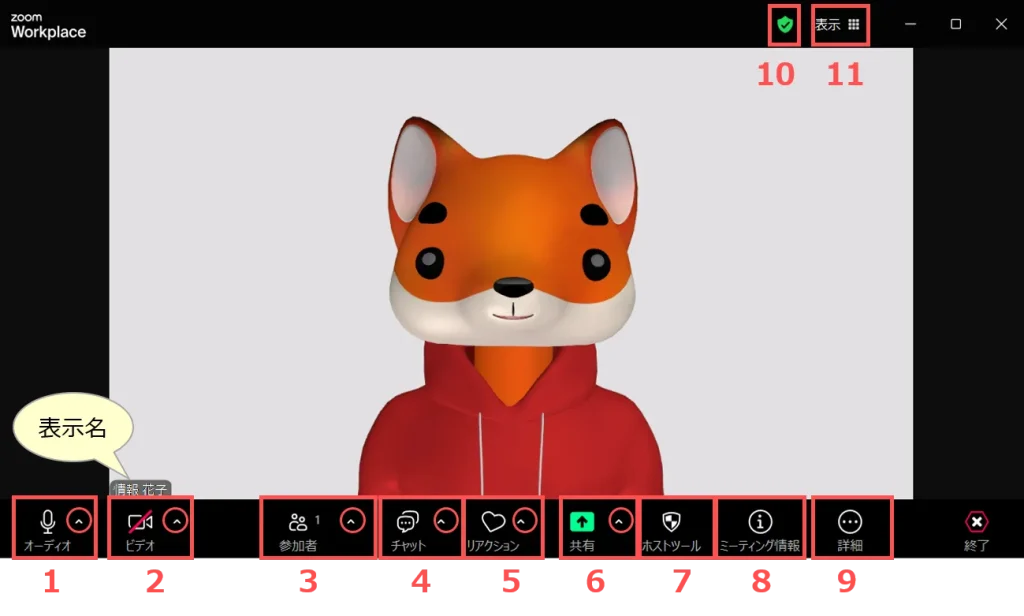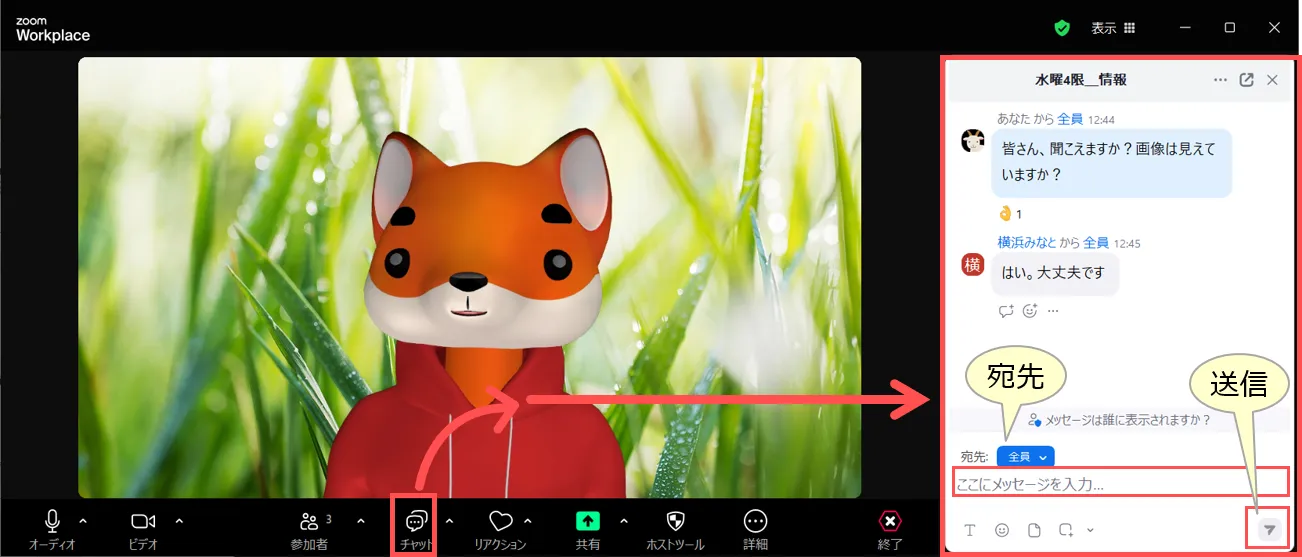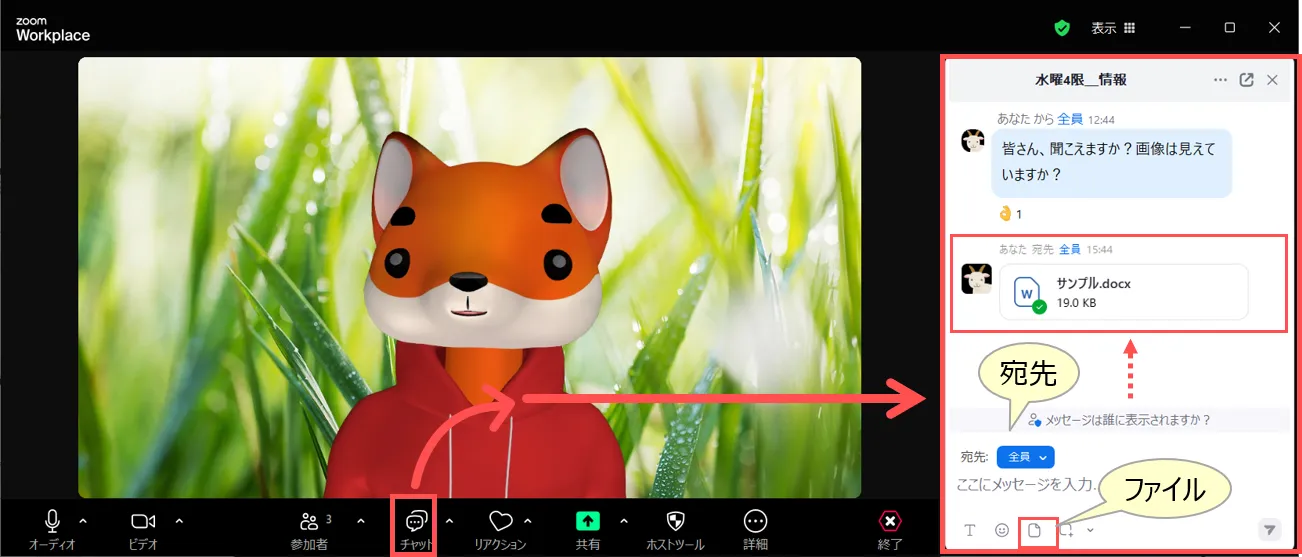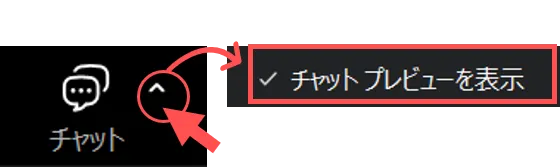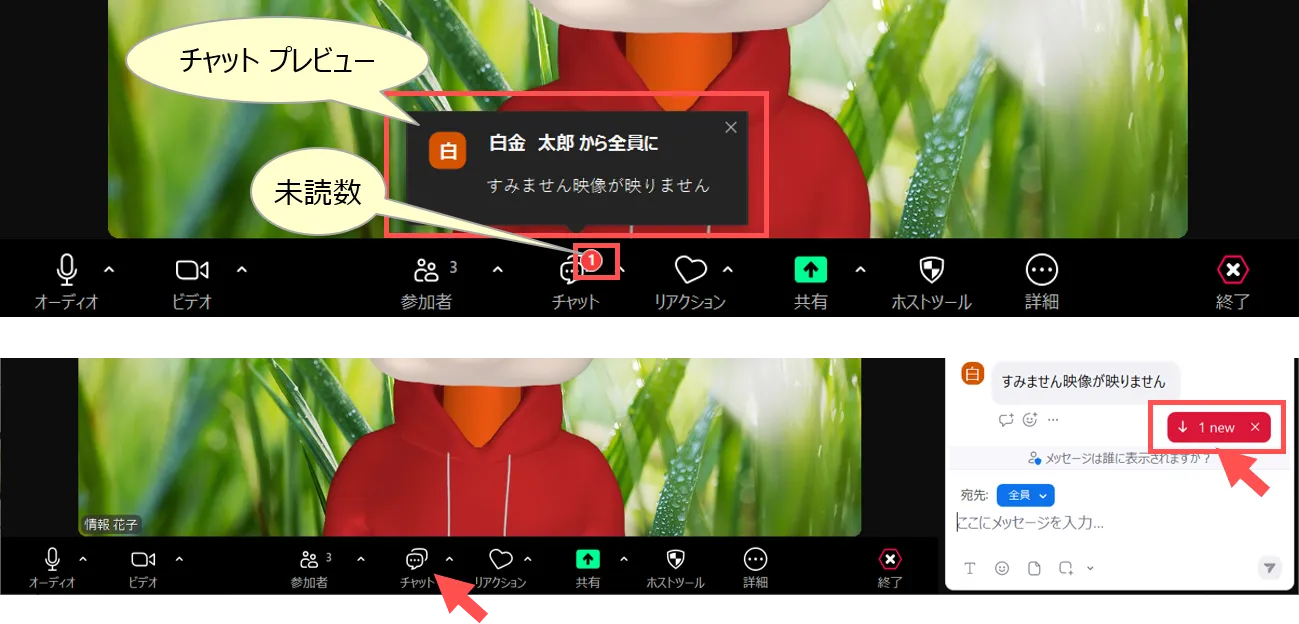1.オーディオ
■ マイクとスピーカーの状態
- ONの状態
- OFFの状態:ミュート
- 「オーディオを切断」の状態

■ マイクとスピーカーの設定
- 使用するマイクとスピーカーを選択します(MediaPortなし / MediaPortあり / オーディオを切断)
A)MediaPortなし

※YAMAHA会議システム、ヘッドセットの利用を推奨
B)MediaPortあり

C)オーディオを切断する
- 教室内など、近距離で複数のデバイスを使用する際に、ヘッドセットを使用しないと、ハウリングが発生します。
- ヘッドセットを使用しない場合は「オーディオを切断する」に設定してください。
※「オンライン授業における教室の音響について」参照
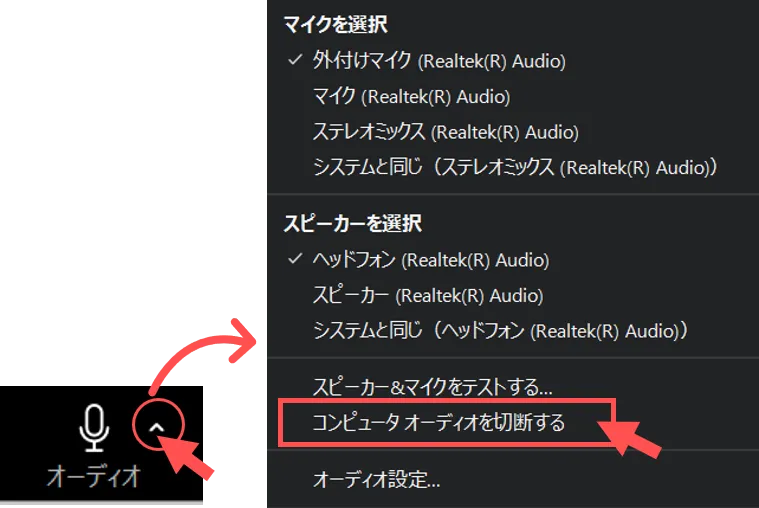
■ 一時的にミュートを解除する
- 【OFF】の状態で、キーボードの【スペースキー】を押下
- 押している間のみ【ON】になります
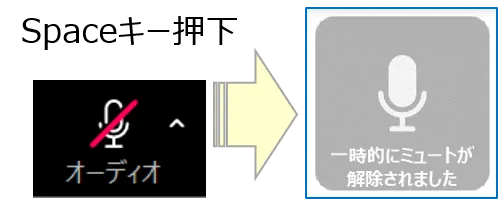
2.ビデオ
■ ビデオの状態
- ONの状態
- OFFの状態:ミュート
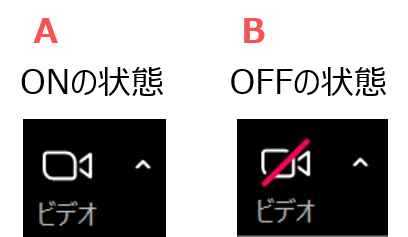
■ カメラの設定
- 使用するカメラを選択します
(PC / MediaPort / OHC 等)
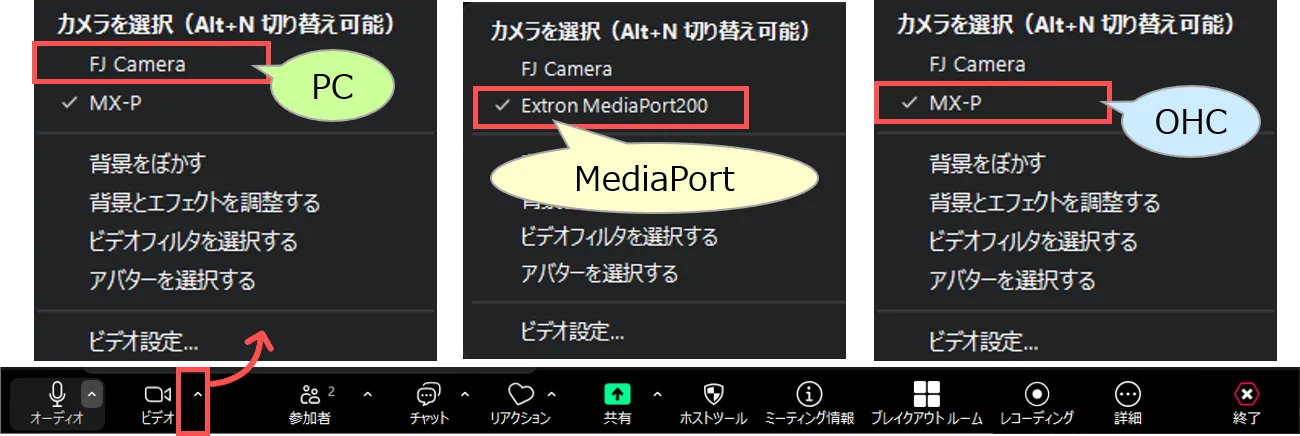
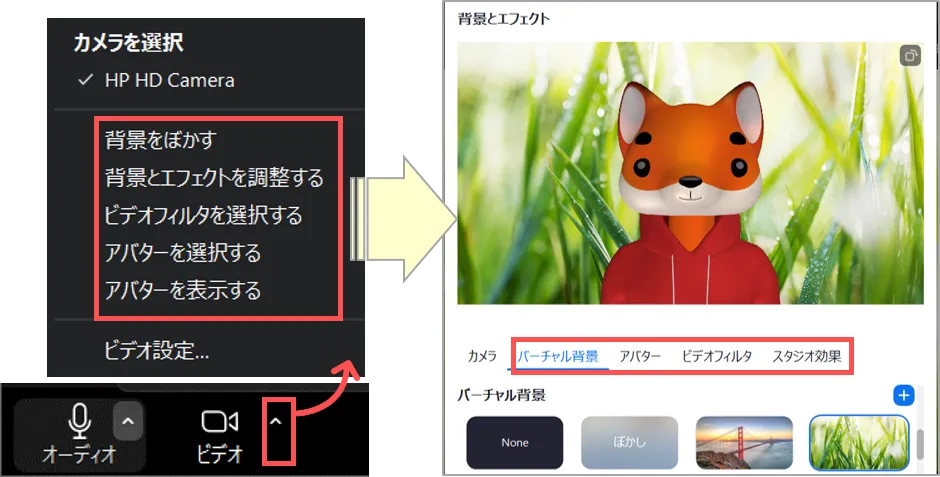
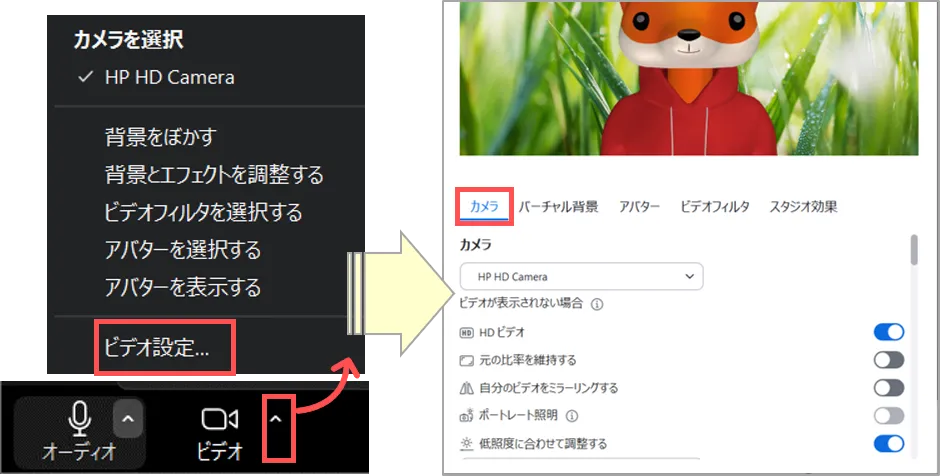
3.参加者
■ 参加者パネルの表示
- 「参加者」をクリック
- 参加者パネルが表示されます
- 参加者の状況を確認
- 「全員をミュート」も可
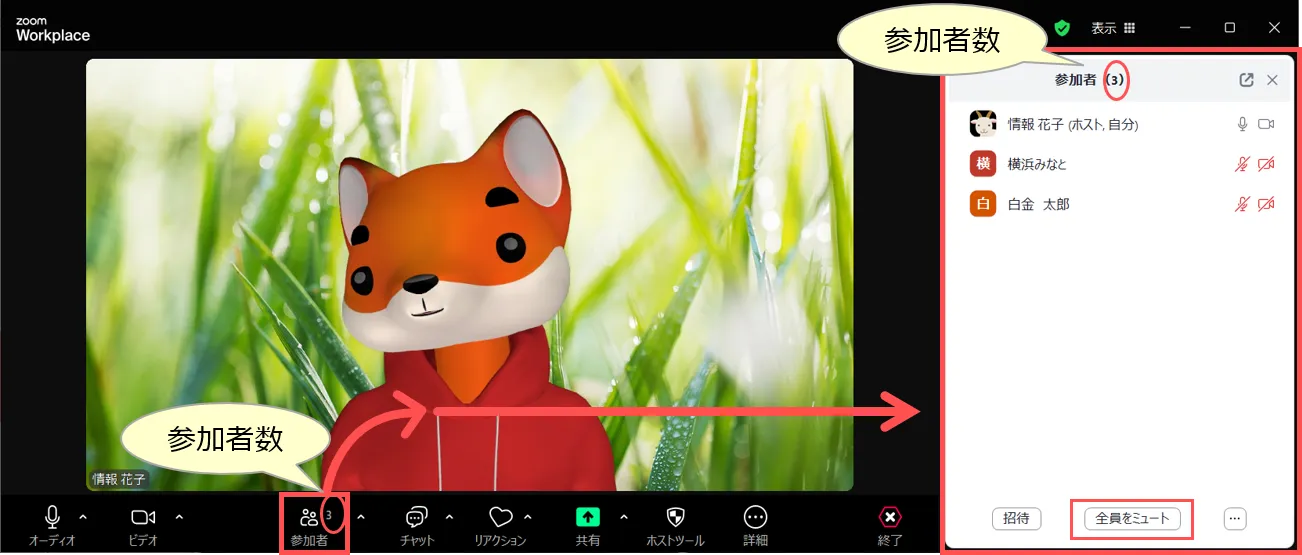
■ ピン留め / スポットライト
- 対象者にマウスオーバー
- 「…」をクリック
- 「ピン留め」または
「スポットライト」をクリック
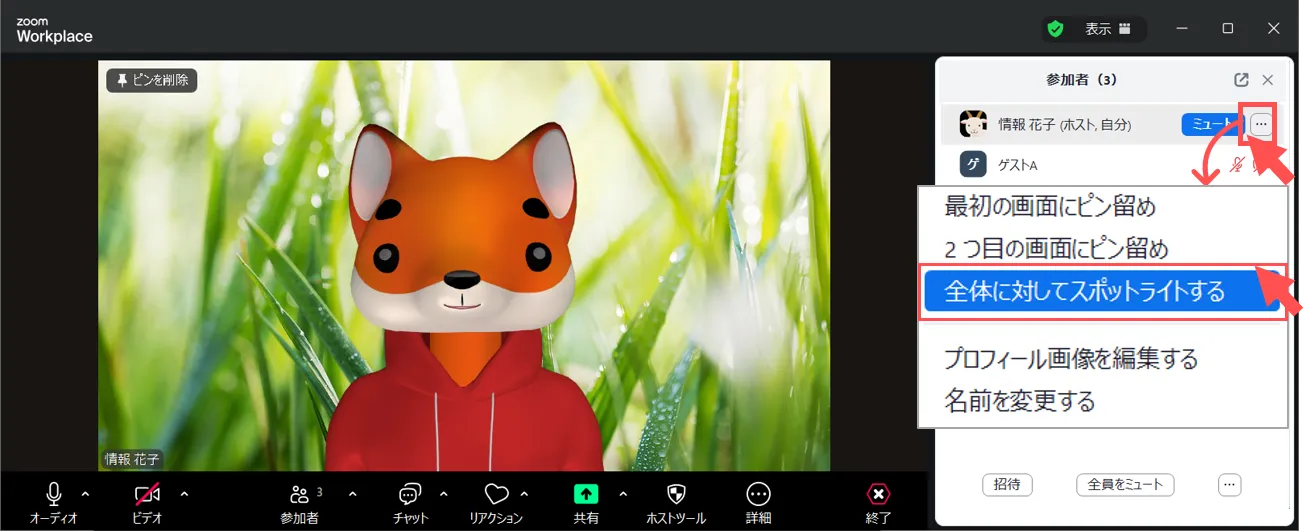
■ 名前を変更する
- 対象者にマウスオーバー
- 「…」をクリック
- 「名前を変更する」
- 新しい名前を入力
- 「変更」をクリック
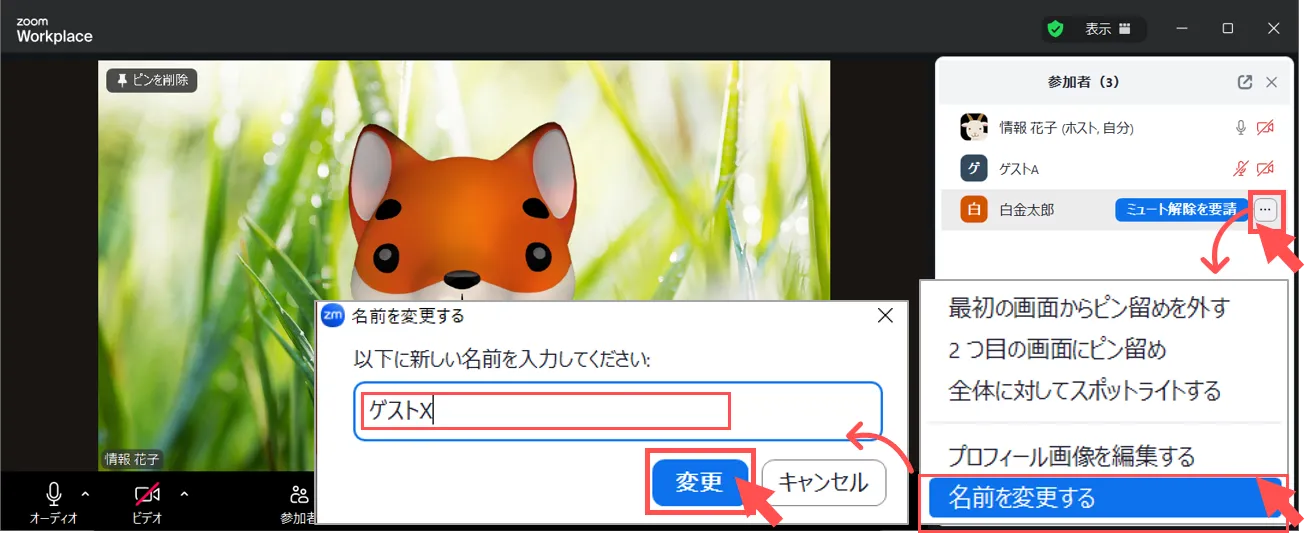
【オプション】からの操作
①「招待リンクをコピー」をクリック
- クリップボードに「招待リンク」がコピーされます
※招待リンクは、【接続URL】と【パスコード】が1行になっています
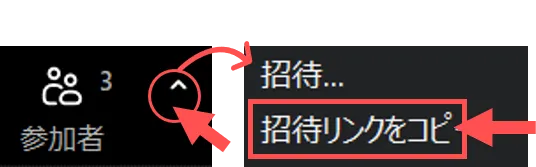
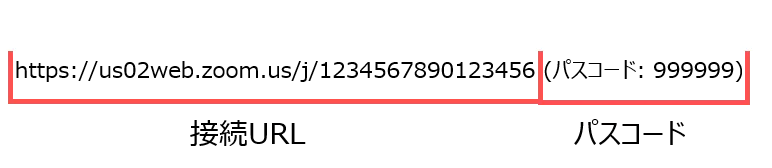
4.チャット
- ミーティング中に、テキスト(文字)やファイルを送受信する機能です。
- 内容は、テキストで保存できます。
- 送信する相手は「全員」か「参加者を指定」かを選択できます。
5.リアクション
- スタンプを使って意思表示ができます。
■ 自分が「挙手」または「リアクション」
- 「リアクション」をクリック
- 「挙手」または「リアクション」を選択
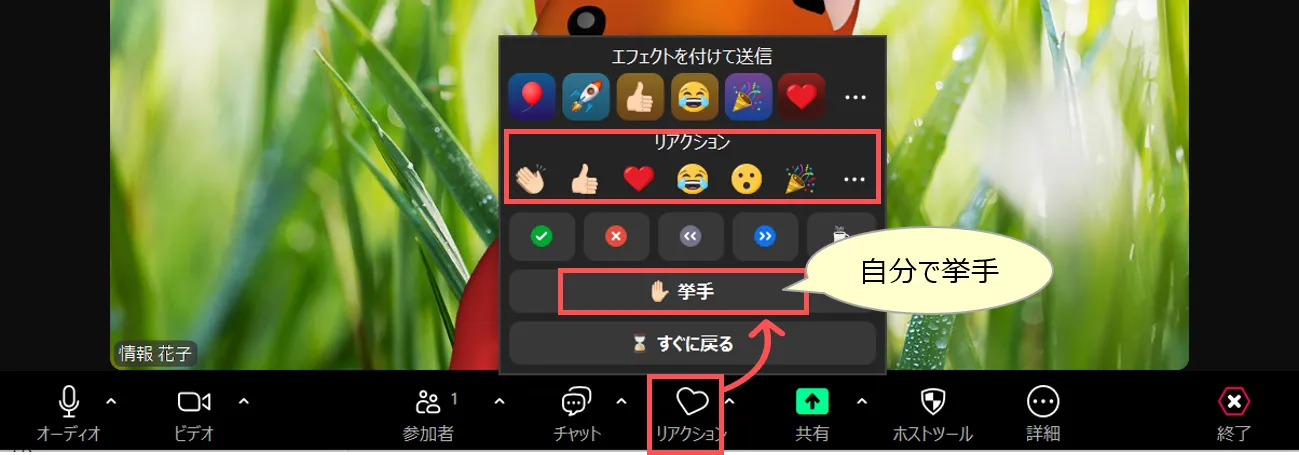
■ 参加者が「挙手」または「リアクション」
※参加者パネルが非表示の場合
- 「挙手」が表示されます
- 通知が表示されます
- 「表示」をクリック→参加者パネルが開きます
- 対象者にマウスオーバーで「手をおろす」が可能
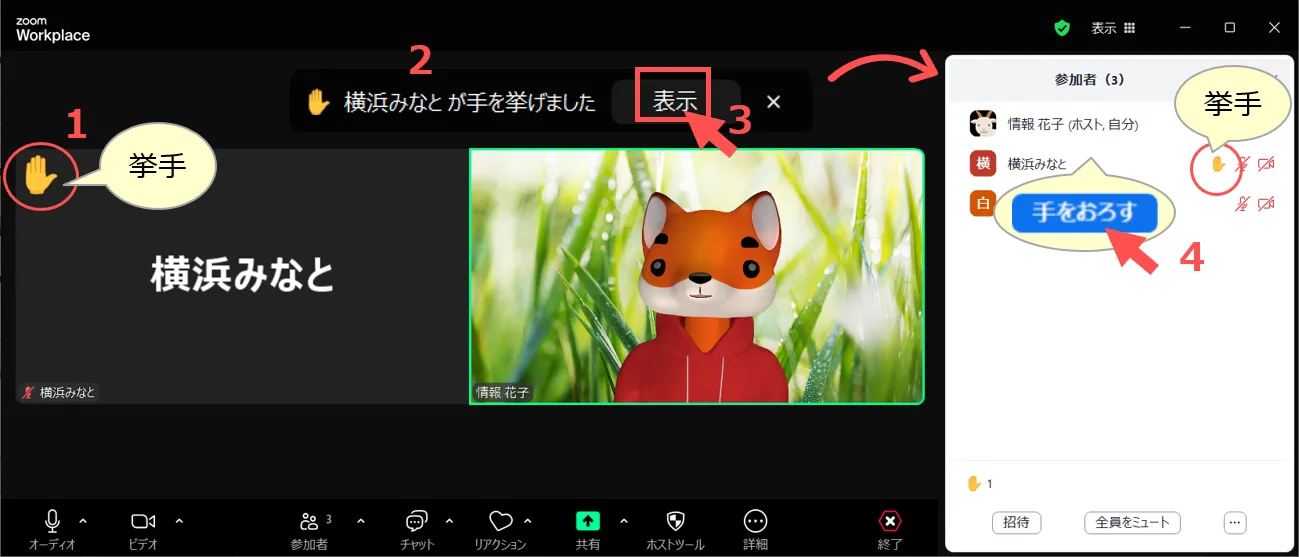
6.共有(画面共有)
- 自分のデバイスに表示されている画面を、参加者の画面に表示する機能です。
※ファイルの共有(送信)は「チャット」機能参照
※PC の負荷軽減のため、使用しないアプリは閉じてください。
■ 共有する画面の選択
- PowerPointなど共有するアプリを起動します
- 「共有」をクリック
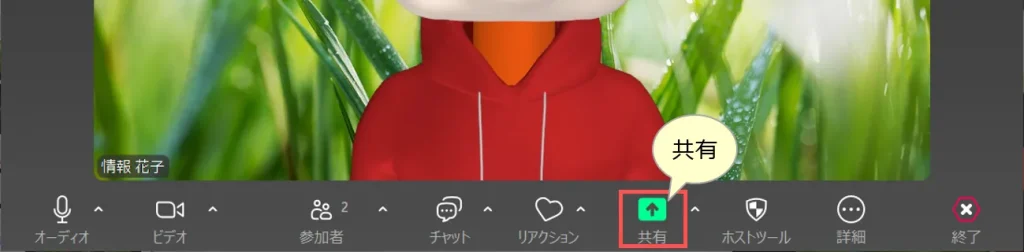
- 「共有するウィンドウまたはアプリケーション」を選択
- 画面:表示画面全体
- アプリ:ここではPowerPoint
- レイアウト:画面構成を選択
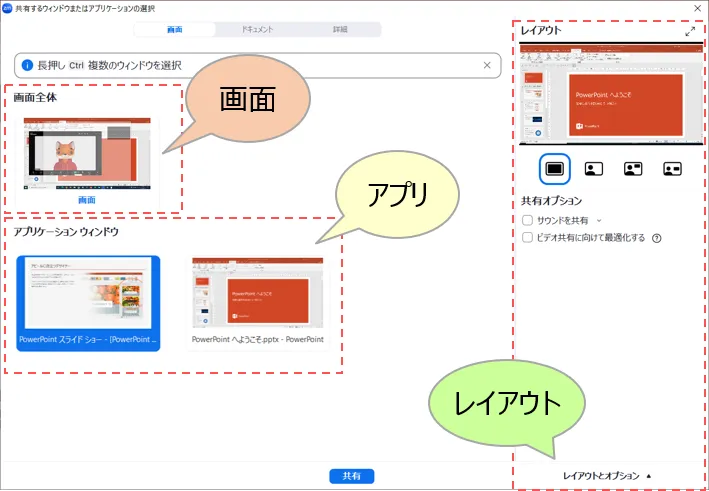
■ スライドショーを共有する手順
- 「スライドショー」を選択
- 「レイアウト」を選択 ※任意
- 「ビデオ共有に向けて最適化する」※任意
- 「共有」をクリック
※「ビデオ共有に向けて最適化する」
解像度を調整してカクつきを軽減する効果があります
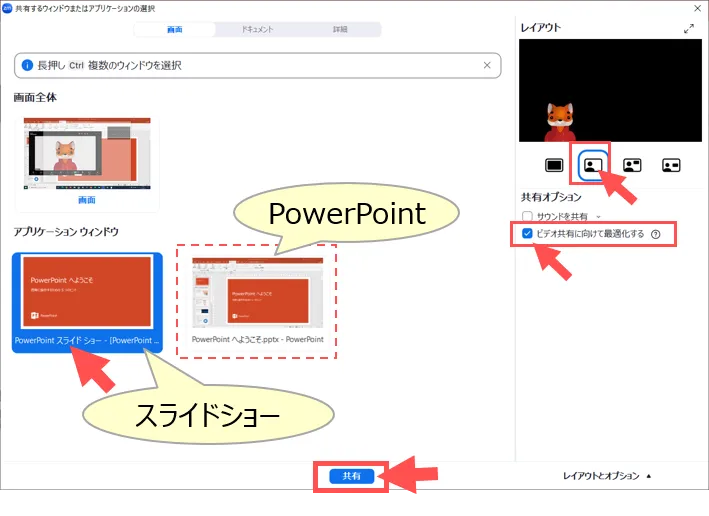
- スライドショーが表示されます
- スライドショーが終了すると、共有も終了します
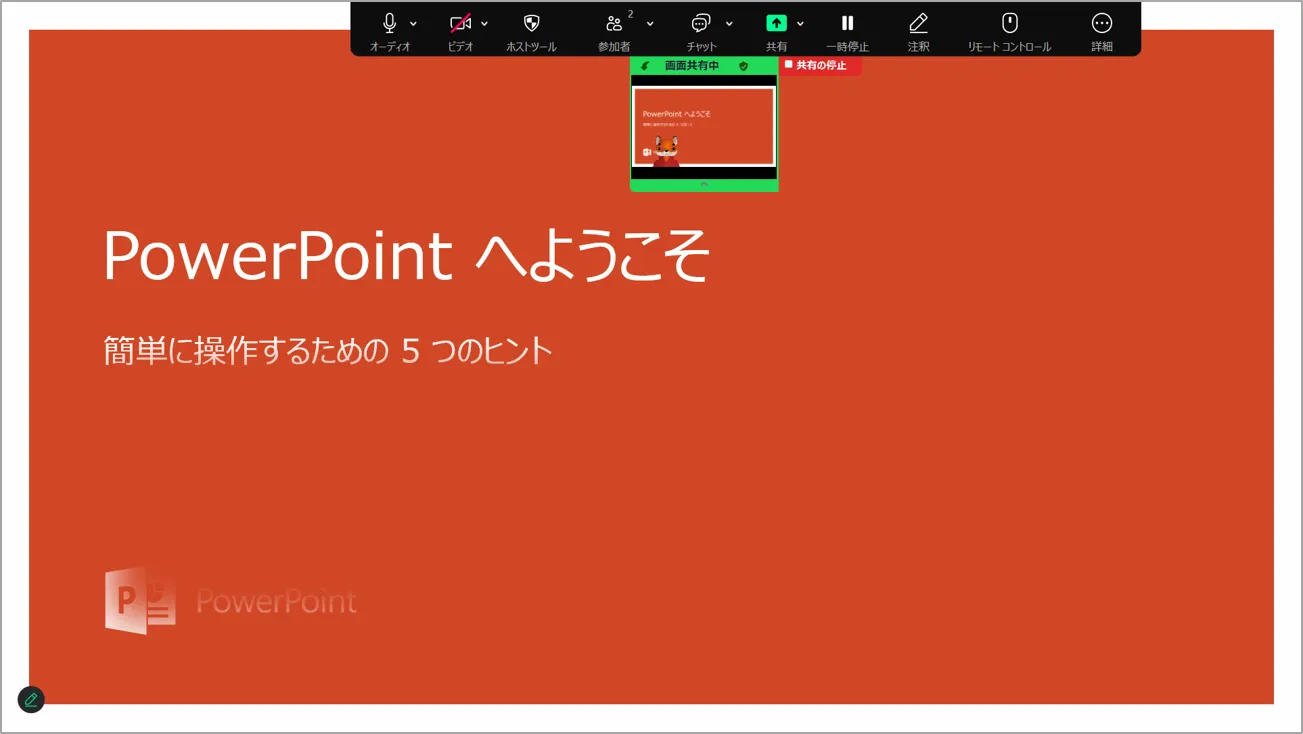
▶さらに詳しく「画面の共有」「PowerPointをバーチャル背景にした共有」(PDF)参照
7.ホストツール
- ミーティングの設定や参加者の権限をホストが管理できるツールです。
■ ホストツールを表示する
- 「ホストツール」をクリック
- ミーティングのロック
- 待機室の有効/無効
- プロフィール画像の非表示
- 参加者全員に許可する
- 画面共有
- チャット
- レコーディング
- など
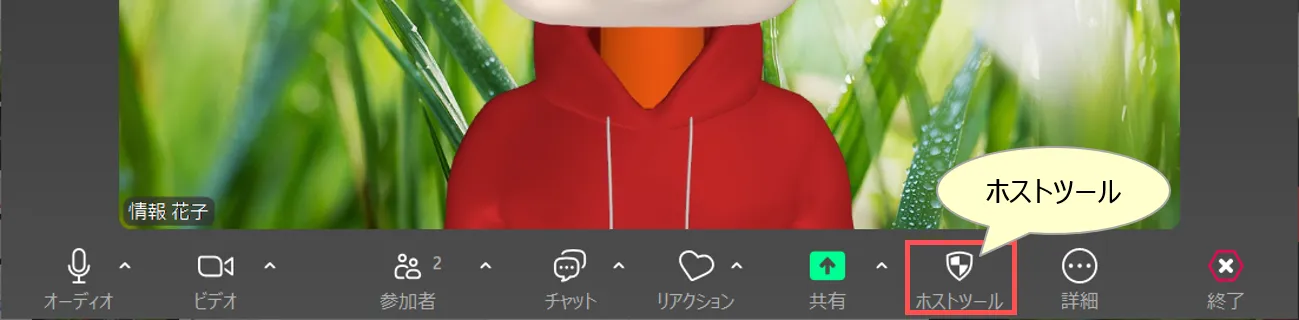
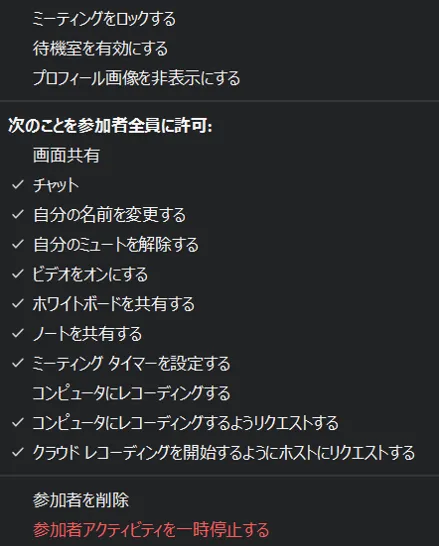
8.ミーティング情報
- このミーティングの参加(招待)に必要な情報です。
- 「ミーティング情報」をクリック
- 必要な部分をコピーして、共有します
▶内容は「スケジュール」参照
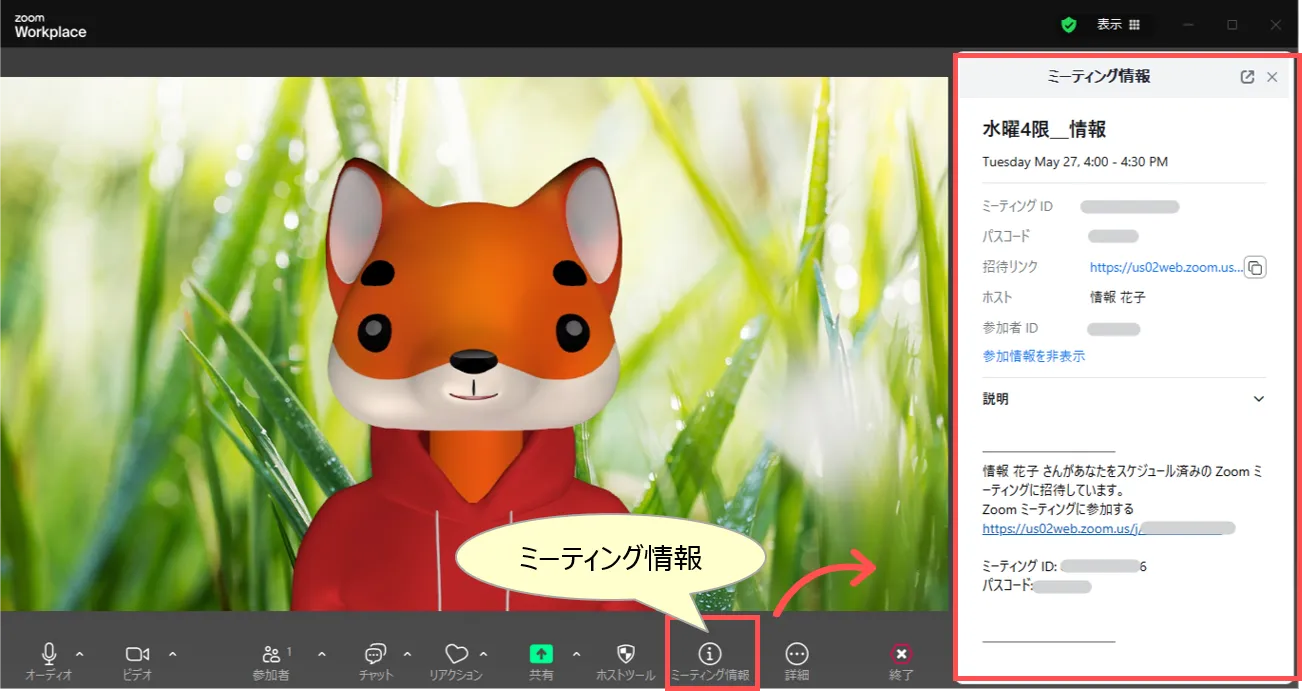
9.詳細
- レコーディング / ブレイクアウトルーム / ノート / ホワイトボード / フォーカスモードを開始
- ツールバーに表示できないコマンドが格納され、表示するコマンドを「カスタマイズ」します。
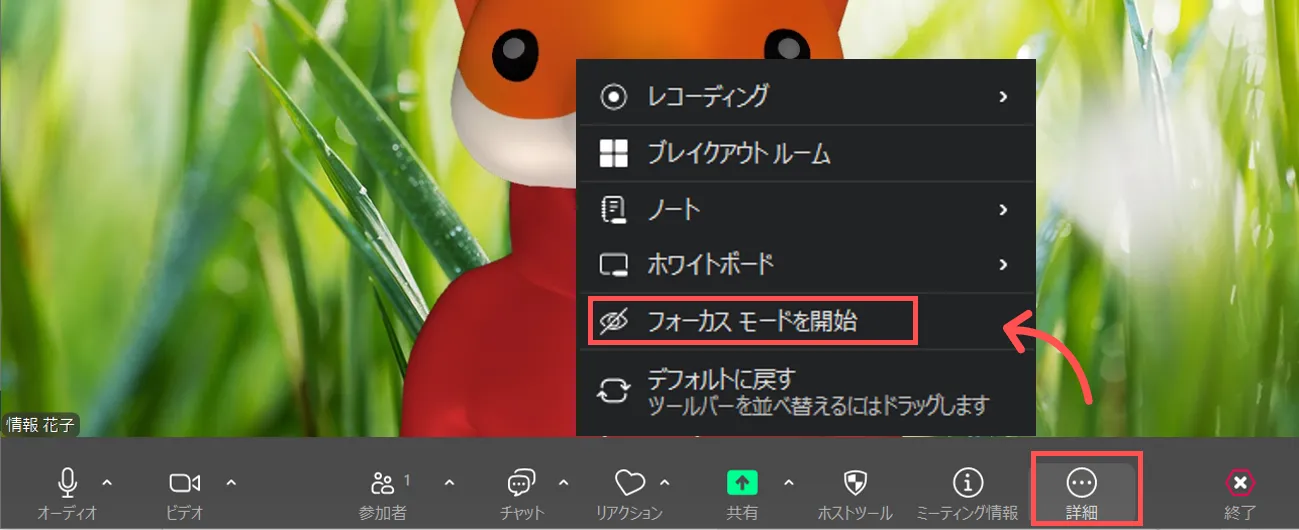
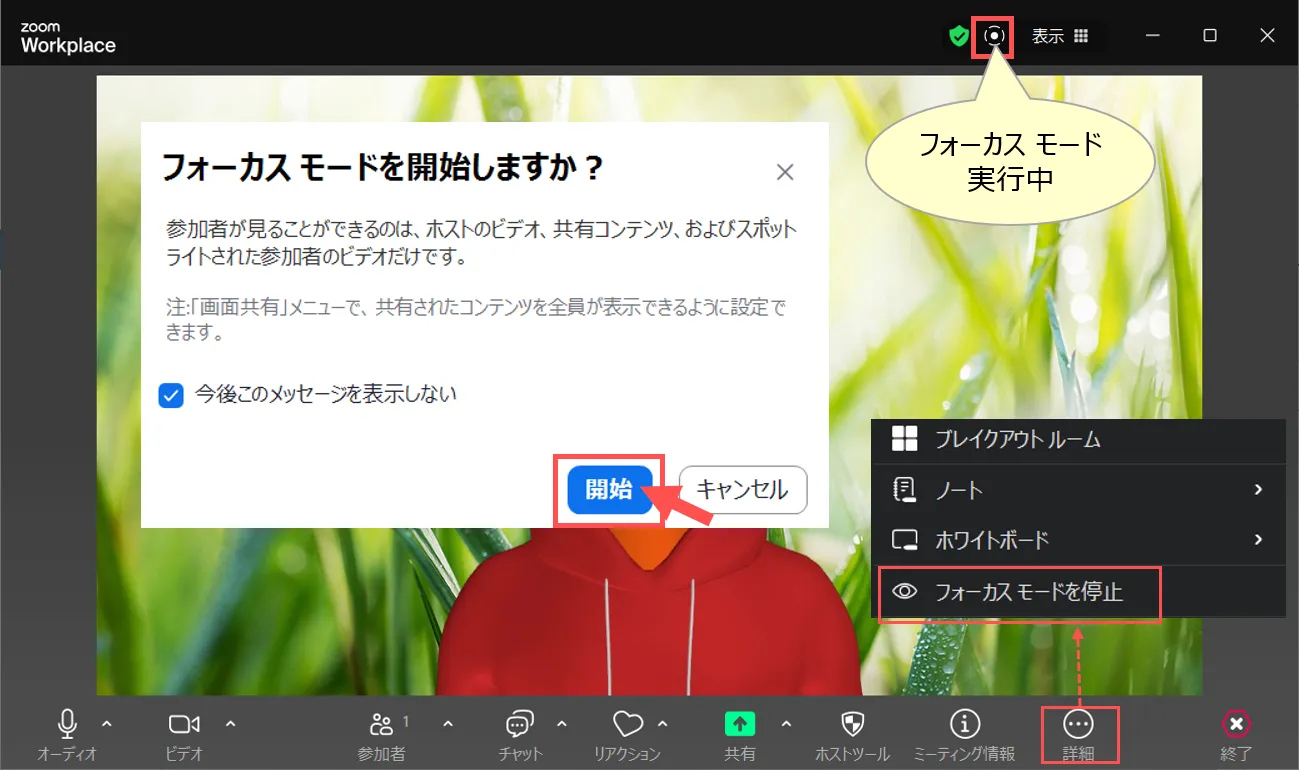
9.-2)ツールバーのカスタマイズ
- 表示:「詳細」からツールバーにドラッグドロップ
- 収納:ツールバーから「詳細」にドラッグドロップ
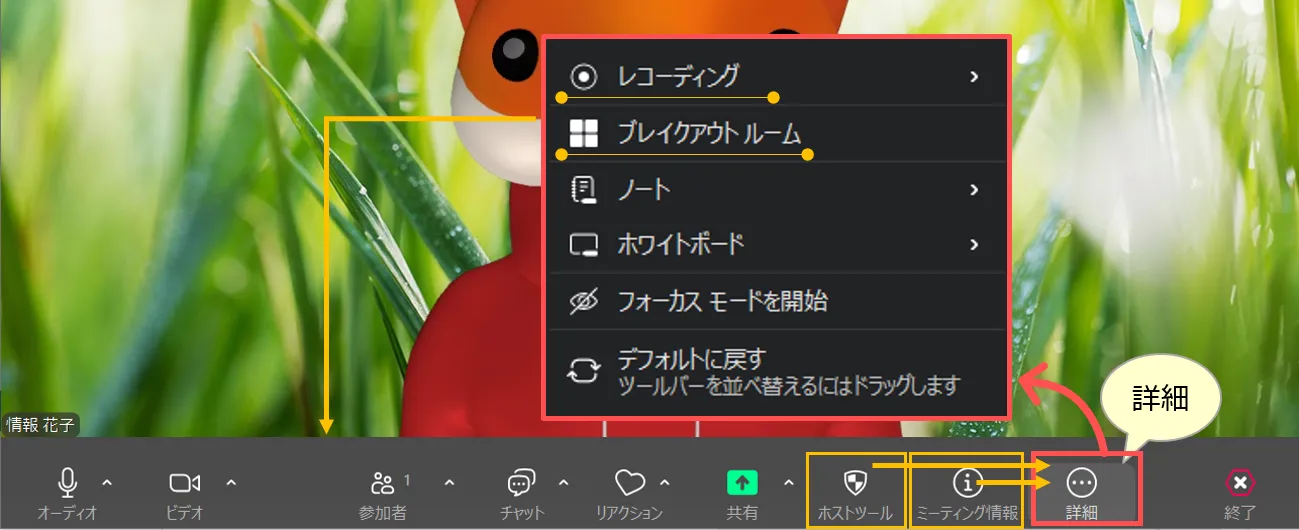
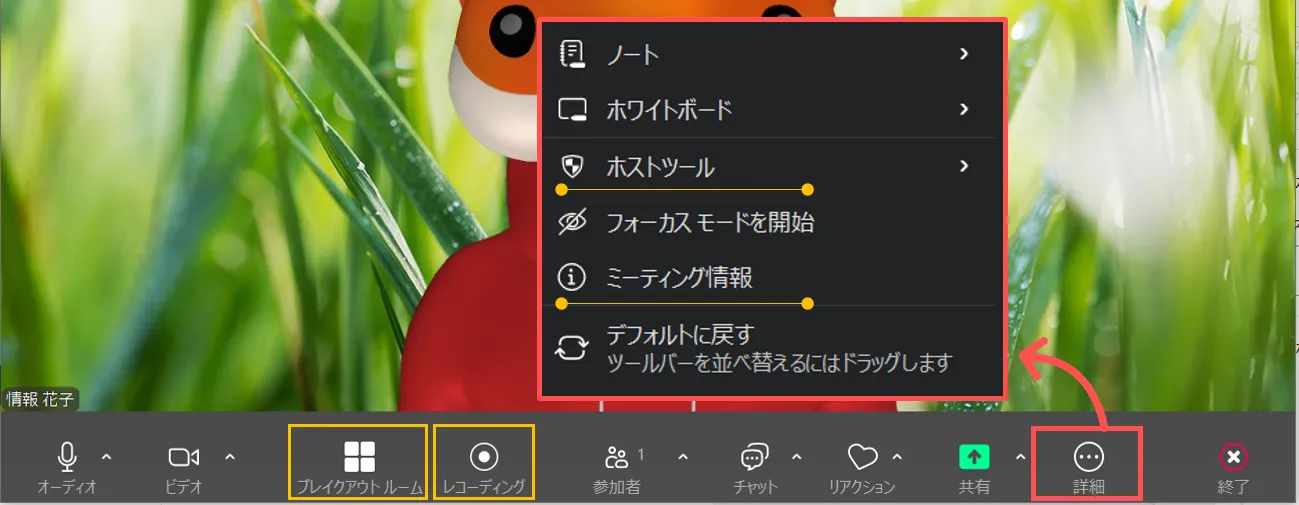
10.ミーティングのセキュリティ
- 「ミーティング情報」「設定」を開きます。
- 「セキュリティ」をクリック
→ ミーティング情報が開きます
- 「設定」をクリック
→ Zoomアプリの「設定」が開きます
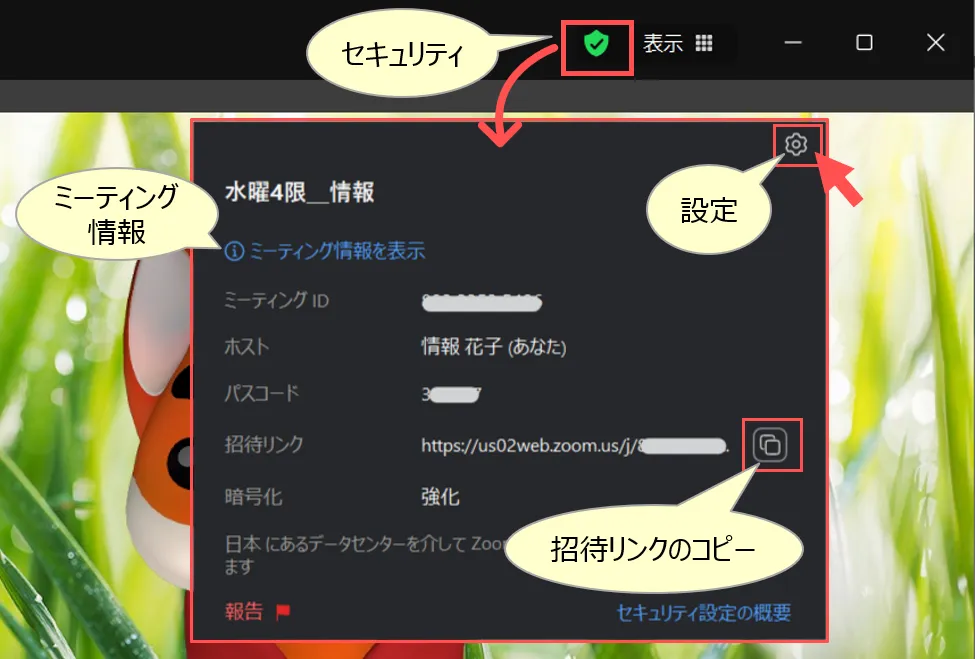
■ Webサイトの設定の開き方
- 「自分のアカウント」メニューをクリック
- 「高度な機能を表示」をクリック
- サインイン
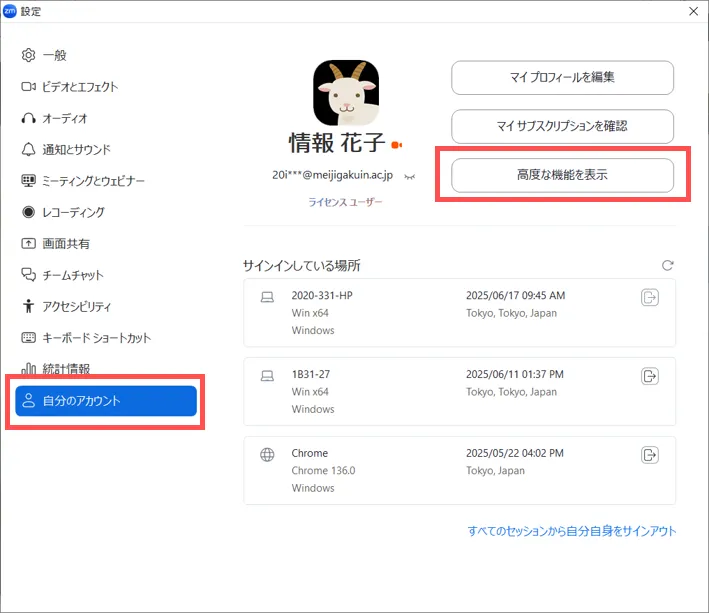
11.表示
- 画面を共有していない場合、ビデオレイアウトを選択できます
■ ビデオレイアウト
- 「表示」をクリック
- 「ビデオレイアウト」を選択
- スピーカー:一人の話者をメインに表示
- ギャラリー:参加者のビデオを表示
- マルチスピーカー:複数の話者を表示
- イマーシブ:参加者をバーチャル背景上に配置
▶詳細は、「表示(ビデオレイアウト)」参照


更新:2025/07